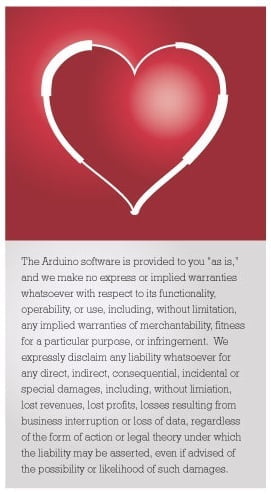El software Arduino también funciona en Windows y OSX, pero le mostraré cómo configurar su entorno de desarrollo de software en Ubuntu GNU/Linux. La estación de trabajo debe estar conectada a la web y tener suficiente acceso para obtener los paquetes de software necesarios (cuidado con los administradores maliciosos y los cortafuegos que pueden intentar evitar que experimentes con Arduino).
Descargo de responsabilidad
Los puntos de vista, opiniones, posiciones o estrategias expresadas por los autores y aquellos que brindan comentarios pertenecen únicamente a los autores y no reflejan necesariamente los puntos de vista, opiniones, posiciones o estrategias de nadie más.
Tabla de contenido
- Listado 1: Descarga del kit de desarrollo de Java
- Listado 2: Descarga del kit de desarrollo de Java
- Listado 3: Opcional: haga que bash sea el shell predeterminado solo para el usuario actual
- Listado 4: Opcional: haga que bash sea el shell predeterminado en todo el sistema
- Listado 5: Opcional: Instalar vim
- Listado 6: Edición de ~/.bashrc
- Listado 7: Agregar al final de ~/.bashrc
- Listado 8: ~/.bashrc ejecutándose en el shell actual
- Listado 9: Comprobando si todo funciona hasta ahora
- Listado 10: Se ve así:
- Listado 12: Instalación de la biblioteca cross C
- Listado 13: Descarga el software Arduino
- Listado 14: Descomprime el software Arduino
- Listado 15: Ejecutando el software Arduino
- Listado 16: Comprobando dónde está conectada la placa
- Listado 17: Debería verse así:
- Listado 18: Configuración del software Arduino
- Listado 19: Probando el primer ejemplo
Arduino en Ubuntu 11.04
El software Arduino también funciona en Windows y OSX, pero le mostraré cómo configurar su entorno de desarrollo de software en Ubuntu GNU/Linux. La estación de trabajo debe estar conectada a la web y tener suficiente acceso para obtener los paquetes de software necesarios (cuidado con los administradores maliciosos y los cortafuegos que pueden intentar evitar que experimentes con Arduino). Necesitará un Arduino UNO más adelante en esta sesión. [1] O algo similar a la parte práctica.
Kit de desarrollo de Java
Consíguelo [2]
Descargue Oracle JDK usando su método preferido o:
Listado 1: Descarga del kit de desarrollo de Java
1 disco ~
2 porciones http://download.oracle.com/otn-pub/java/jdk/7/jdk -7-linux-i586.tar.gz
instalar
Primero necesitas descomprimir el tarball en alguna parte:
Listado 2: Descarga del kit de desarrollo de Java
1 CD /opciones/
2 sudo tar xzvf ~/jdk-7-linux-i586.tar.gz
Coloque el JDK en la ruta de búsqueda predeterminada para mayor comodidad (tenga en cuenta que estoy usando bash como mi shell, si usa algo más, deberá adaptar esto o cambiar a bash).
Listado 3: Opcional: haga que bash sea el shell predeterminado solo para el usuario actual
1 chsh -s /bin/bash
Listado 4: Opcional: haga que bash sea el shell predeterminado en todo el sistema
1 sudo dpkg -reconfigure dash (elija no)
2 Reconfigurar sudo dpkg -bash
Listado 5: Opcional: Instalar vim
1 sudo apt-get install vim
Agregue el JDK a su ruta de búsqueda predeterminada (puede usar su editor favorito en lugar de vim).
Listado 6: Edición de ~/.bashrc
1 vim ~/.bashrc
Listado 7: Agregar al final de ~/.bashrc
1 cosas de #Java
2 Exportar JAVA_HOME=/opt/jdk1.7.0
3 exportar RUTA=$JAVA_HOME/bin:$RUTA
Listado 8: ~/.bashrc ejecutándose en el shell actual
1 fuente ~/.bashrc
Listado 9: Comprobando si todo funciona hasta ahora
1 versión javac
Listado 10: Se ve así:
1 javac 1.7.0
Si ve lo anterior, tiene un JDK ejecutándose en su máquina.
Instale los paquetes de Ubuntu requeridos
Como vimos anteriormente, el Arduino UNO se basa en el microcontrolador AVR de 8 bits. Esto significa que el código en la máquina x86 que ejecuta Ubuntu tiene que ser compilado en código binario ejecutable por el AVR y de alguna manera descargado a Arduino UNO. Para eso, necesita una cadena de herramientas cruzada y al menos algunas bibliotecas C.
cadena de herramientas cruzada
Cross Toolchain es parte de la colección de compiladores GNU [3]— software libre, incluyendo especialmente compiladores, enlazadores y ensambladores.
Además, el kernel de Linux se compila con GNU Compiler Collection.
Listado 11: Instalar cadena de herramientas cruzada
1 sudo apt-get install gcc-avr
2
biblioteca cruzada C
La biblioteca C que necesitan los microcontroladores pequeños como el AVR de 8 bits tiene requisitos diferentes a los de la biblioteca GNU estándar utilizada por Linux. Aquí, seleccione AVR Libc. [4].
Listado 12: Instalación de la biblioteca cross C
1 sudo apt-get install avr-libc
programa arduino
Consíguelo [5]
En el momento de escribir este artículo, el último y mejor software lanzado oficialmente es la versión 1.0. Puede probar los nuevos a medida que estén disponibles, pero tenga cuidado de elegir la versión correcta para el sistema operativo de su host.
Listado 13: Descarga el software Arduino
1 disco ~
2 porciones http://arduino.googlecode.com/files/arduino -1.0-linux.tgz
Extracto
Listado 14: Descomprime el software Arduino
1 tar xzvf arduino-1.0-linux.tgz
ejecutarlo
Listado 15: Ejecutando el software Arduino
1 cd ~/arduino-1.0
2./arduino

Conectar placa Arduino
Configura el software Arduino para tu placa
Listado 16: Comprobando dónde está conectada la placa
1 cola -f /var/log/kern.log
Ahora conecte el cable USB de la placa Arduino al puerto USB de su PC.
Listado 17: Debería verse así:
1 usb 5-1: nuevo dispositivo USB de máxima velocidad con uhci_hcd y dirección 2
2 cdc_acm 5-1:1.0: ttyACM0: dispositivo USB ACM
3 usbcore: nuevo controlador de interfaz registrado cdc_acm
4 cdc_acm: v0.26: controlador de modelo de control abstracto USB para módems USB y adaptadores RDSI

Esto significa que en mi caso tengo una placa en /dev/ttyACM0. Esta información es necesaria para configurar el software Arduino.
Listado 18: Configuración del software Arduino
1 Herramientas -> Tableros -> Arduino Uno
2 Herramientas -> Puerto serie ->/dev/ttyACM0
primer ejemplo
Listado 19: Probando el primer ejemplo
1 Archivo -> Ejemplo ->2.Digital ->BlinkWithoutDelay
2 Archivo -> Cargar

Si todo ha ido bien hasta ahora, debería ver el LED naranja parpadeando a intervalos de 1 segundo. ¡Estén atentos para más contenido práctico en la siguiente parte de esta serie! La próxima vez, comenzaremos examinando el ejemplo “BlinkWithoutDelay”.
Referencias
[1] “Comprar Arduino UNO” http://search.digikey.com/us/e…
[2] “Descarga JavaSE” http://www.oracle.com/technetw…
[3] “Colección de compiladores GNU” http://gcc.gnu.org/
[4] “Página de inicio de AVR Libc” http://www.nongnu.org/avr-libc…
[5] “Descargar software Arduino” http://www.arduino.cc/en/Main/…